
Synchronizowanie materiałów między iTunes na komputerze PC i urządzeniami
Aby dodać rzeczy z komputera do iPhone’a, iPada lub iPoda, musisz zsynchronizować je przy użyciu iTunes. Możesz włączyć w iTunes automatyczne synchronizowanie (to najszybsze rozwiązanie), ale możesz także ręcznie przeciągać poszczególne rzeczy do swego urządzenia (co daje większą kontrolę). Możesz też używać obu tych metod. Możesz również usuwać rzeczy z urządzenia automatycznie lub ręcznie.
Jeśli masz iPhone’a, iPada lub iPoda touch z systemem iOS 5 lub nowszym, możesz synchronizować urządzenie bezprzewodowo, gdy komputer i to urządzenie połączone są z tą samą siecią Wi‑Fi. Jeśli nie masz połączenia Wi‑Fi, musisz synchronizować swoje urządzenie za pomocą USB.
Możesz synchronizować ze swoją biblioteką iTunes wiele urządzeń oraz używać różnych ustawień dla każdego z nich.
Ważne: Zanim rozpoczniesz, zapoznaj się z najczęściej zadawanymi pytaniami i odpowiedziami dotyczącymi synchronizowania: Wprowadzenie do synchronizacji w iTunes na komputerze PC.
Wybieranie rzeczy do synchronizowania automatycznego
Podłącz urządzenie do komputera.
Możesz podłączyć urządzenie przy użyciu kabla USB, kabla USB‑C lub przez sieć Wi‑Fi. Aby włączyć synchronizowanie przez Wi‑Fi, zobacz: Synchronizowanie materiałów między iTunes na komputerze PC i urządzeniami przez sieć Wi‑Fi.
Kliknij w przycisk urządzenia, znajdujący się w pobliżu lewego górnego rogu okna aplikacji iTunes
 na komputerze PC.
na komputerze PC.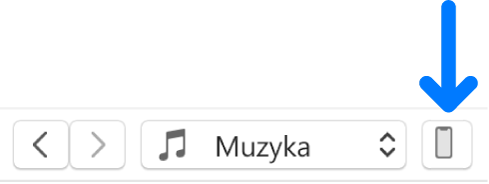
Na pasku bocznym po lewej stronie zaznacz rodzaj materiałów, które chcesz synchronizować (na przykład Muzyka lub Programy TV).
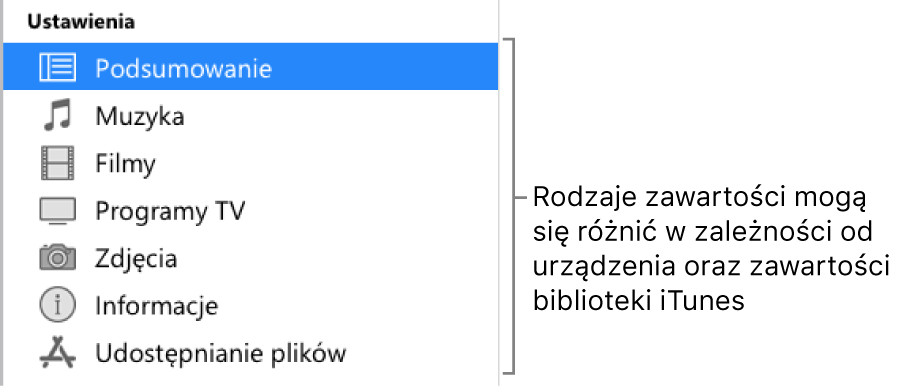
Uwaga: Jeśli używasz Zdjęć iCloud oraz Apple Music, Twoje zdjęcia oraz Twoja muzyka są synchronizowane automatycznie przy użyciu iCloud. Gdy klikniesz w Muzyka lub Zdjęcia, nie zostaną wyświetlone opcje dotyczące synchronizacji.
Zaznacz pole wyboru Synchronizuj, a następnie wybierz rzeczy, które mają być synchronizowane automatycznie za każdym razem, gdy podłączysz urządzenie.
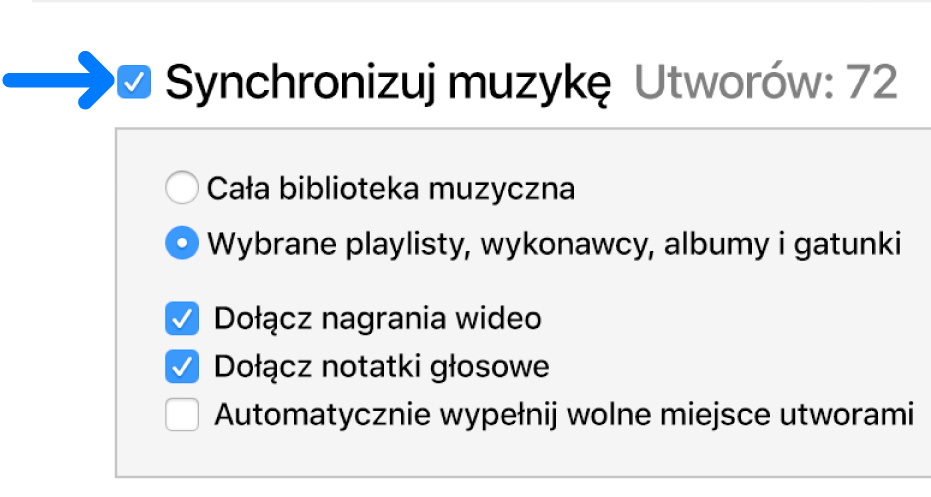
Powtórz kroki 3 i 4 dla każdego typu materiałów, które chcesz umieścić na swoim urządzeniu.
Pasek na dole okna pokazuje ilość miejsca, jakie pozostanie na urządzeniu po zakończeniu synchronizowania.
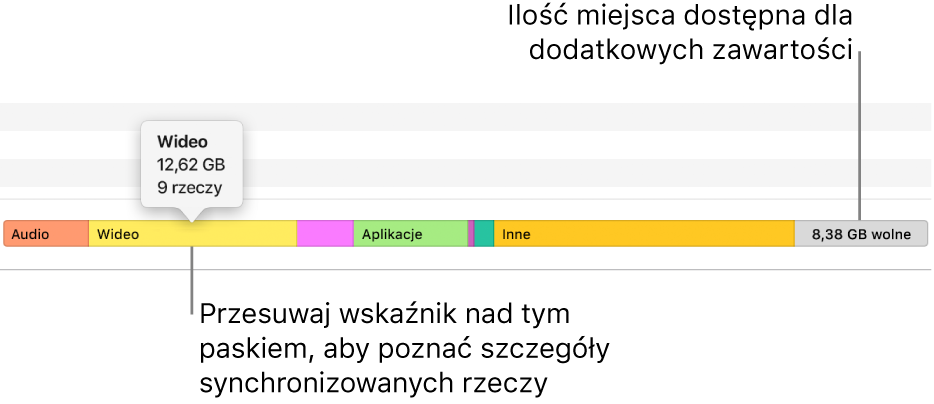
Domyślnie iTunes synchronizuje urządzenie po każdym podłączeniu go do komputera. Jeśli chcesz, aby iTunes prosił o potwierdzenie przed rozpoczęciem synchronizowania, wykonaj jedną z poniższych czynności:
Wymaganie potwierdzenia przed synchronizowaniem danego urządzenia: Kliknij w Podsumowanie, a następnie usuń zaznaczenie pola wyboru Synchronizuj automatycznie po podłączeniu tego [urządzenia].
Wymaganie potwierdzenia przed synchronizowaniem każdego urządzenia: Wybierz polecenie menu Edycja > Preferencje, kliknij w Urządzenia, a następnie zaznacz Wyłącz synchronizowanie automatyczne iPodów, iPhone’ów i iPadów.
Kiedy osiągniesz gotowość do synchronizowania, kliknij w Zastosuj.
Porada: Aby w dowolnej chwili automatycznie zsynchronizować podłączone urządzenie, wybierz polecenie menu Plik > Urządzenia > Synchronizuj [nazwa urządzenia].
OSTRZEŻENIE: Jeśli automatycznie zsynchronizowana rzecz zostanie usunięta z biblioteki iTunes, podczas następnego synchronizowania zostanie usunięta również z urządzenia.
Ręczne dodawanie rzeczy do urządzenia
Możesz dodawać ręcznie do swojego urządzenia muzykę, filmy, programy TV oraz podcasty. Ręczne dodawanie zdjęć, kontaktów i innych informacji nie jest możliwe.
Podłącz urządzenie do komputera.
Możesz podłączyć urządzenie przy użyciu kabla USB, kabla USB‑C lub przez sieć Wi‑Fi. Aby włączyć synchronizowanie przez Wi‑Fi, zobacz: Synchronizowanie materiałów między iTunes na komputerze PC i urządzeniami przez sieć Wi‑Fi.
Otwórz menu podręczne znajdujące się w lewym górnym rogu w aplikacji iTunes
 na komputerze PC, wybierz jedną z opcji (na przykład Muzyka lub Filmy), a następnie kliknij w Biblioteka.
na komputerze PC, wybierz jedną z opcji (na przykład Muzyka lub Filmy), a następnie kliknij w Biblioteka.
Kliknij w Pobrane na pasku bocznym po lewej w bibliotece iTunes.
Uwaga: Możesz dodawać tylko te rzeczy, które zostały pobrane na to urządzenie.
Kliknij prawym przyciskiem w daną rzecz, wybierz Dodaj do urządzenia, a następnie wybierz urządzenie.
Aby usunąć rzecz dodaną ręcznie, kliknij w Na moim urządzeniu, zaznacz daną rzecz (lub rzeczy), naciśnij klawisz Delete, a następnie kliknij w Usuń.
Wykluczanie określonych rzeczy z automatycznego synchronizowania
Jeśli masz jakieś rzeczy, których nie chcesz nigdy synchronizować (np. są za duże, aby zmieściły się na urządzeniu), możesz wykluczyć je z synchronizacji.
Możesz także wyłączyć automatyczną synchronizację muzyki, filmów i programów TV. Musisz to zrobić, jeśli chcesz synchronizować iPoda classic, iPoda nano lub iPoda shuffle z więcej niż jedną biblioteką iTunes lub automatycznie wypełniać urządzenie utworami przy użyciu funkcji automatycznego wypełniania (zobacz kolejne zadanie, poniżej).
Uwaga: Aby synchronizować zawartość z komputera z iPodem classic, iPodem nano lub iPodem shuffle, użyj iTunes w Windows 10 lub nowszym.
Podłącz urządzenie do komputera.
Możesz podłączyć urządzenie przy użyciu kabla USB, kabla USB‑C lub przez sieć Wi‑Fi. Aby włączyć synchronizowanie przez Wi‑Fi, zobacz: Synchronizowanie materiałów między iTunes na komputerze PC i urządzeniami przez sieć Wi‑Fi.
Kliknij w przycisk urządzenia, znajdujący się w pobliżu lewego górnego rogu okna aplikacji iTunes
 na komputerze PC.
na komputerze PC.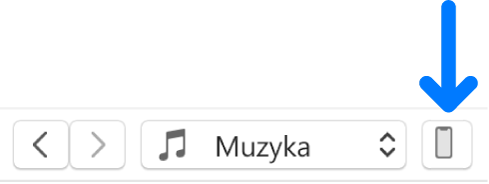
Kliknij w Podsumowanie.
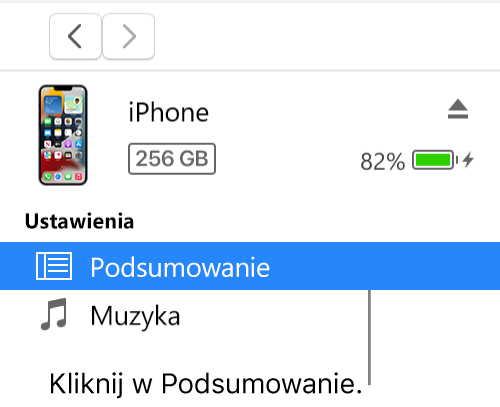
Wykonaj dowolną z poniższych czynności:
Wykluczanie pojedynczych rzeczy z synchronizowania: Zaznacz Synchronizuj tylko zaznaczone [rzeczy]. Następnie usuń zaznaczenie pola wyboru obok każdej rzeczy w bibliotece iTunes, której nie chcesz synchronizować.
Uwaga: Jeśli nie widzisz tej opcji, wybierz polecenie menu Edycja > Preferencje, kliknij w Ogólne, a następnie sprawdź, czy zaznaczona jest opcja Pola wyboru w widoku listy.
Wyłączanie automatycznej synchronizacji muzyki, filmów i programów TV: Zaznacz opcję Ręcznie zarządzaj [rzeczy].
Kliknij w Zastosuj.
Wypełnianie urządzenia losowymi utworami przy użyciu wypełniania automatycznego
Jeśli nie chcesz zawsze słuchać na swoim urządzeniu tej samej muzyki, możesz wybrać w iTunes wypełnienie go losowym zestawem utworów, korzystając z funkcji automatycznego wypełniania.
Aby użyć automatycznego wypełniania, musisz wyłączyć automatyczne synchronizowanie muzyki i wideo. Zobacz: Wykluczanie określonych rzeczy z automatycznego synchronizowania.
Podłącz urządzenie do komputera.
Możesz podłączyć urządzenie przy użyciu kabla USB, kabla USB‑C lub przez sieć Wi‑Fi. Aby włączyć synchronizowanie przez Wi‑Fi, zobacz: Synchronizowanie materiałów między iTunes na komputerze PC i urządzeniami przez sieć Wi‑Fi.
Kliknij w przycisk urządzenia, znajdujący się w pobliżu lewego górnego rogu okna aplikacji iTunes
 na komputerze PC.
na komputerze PC.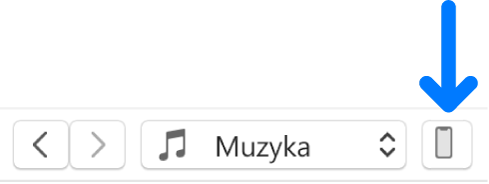
Kliknij w Muzyka na pasku bocznym po lewej (poniżej etykiety Na moim urządzeniu).
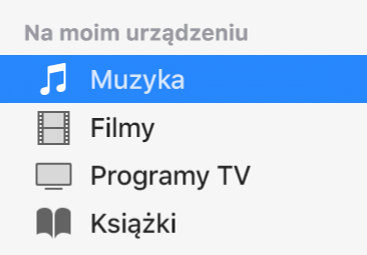
Wybierz, które utwory chcesz synchronizować, używając menu podręcznego „Wypełnij z:” znajdującego się na dole panelu Muzyka.
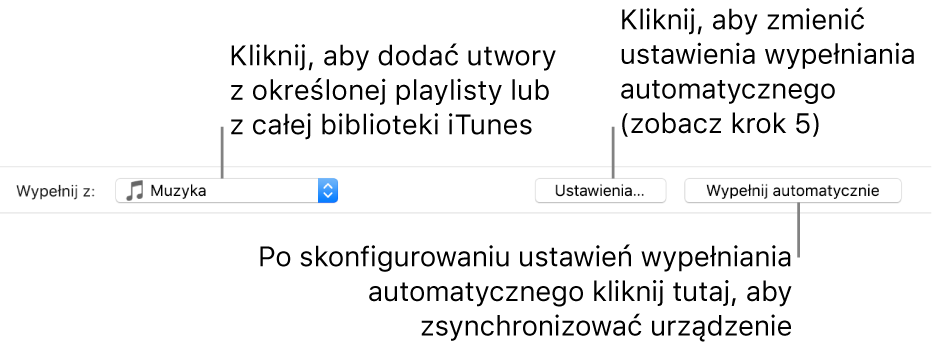
Kliknij w Ustawienia, a następnie wykonaj jedną z poniższych czynności w celu dostosowania ustawień automatycznego wypełniania:
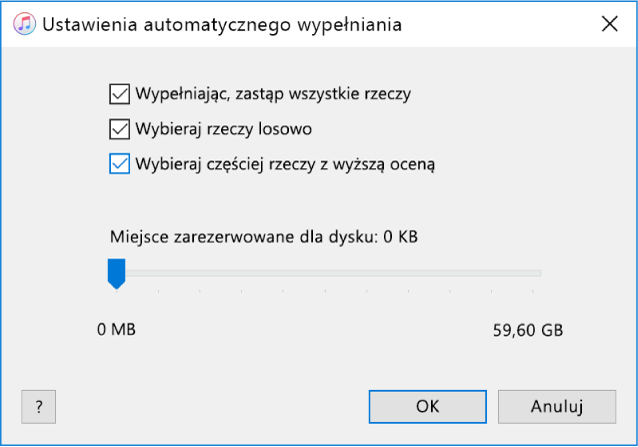
Zastępowanie całej muzyki w urządzeniu: Zaznacz opcję Wypełniając, zastąp wszystkie rzeczy.
Jeśli usuniesz zaznaczenie tej opcji, Twoje bieżąca muzyka zostanie zachowana, a funkcja automatycznego wypełniania wypełni nowymi utworami pozostałe miejsce w urządzeniu.
Losowe dodawanie utworów: Zaznacz opcję Wybieraj rzeczy losowo. Jeśli chcesz, aby rzeczy z wyższymi ocenami były wybierane częściej niż te z niższymi ocenami, zaznacz także opcję Wybieraj częściej rzeczy z wyższą oceną.
Jeśli usuniesz zaznaczenie opcji Wybieraj rzeczy losowo, utwory będą dodawane w kolejności, w jakiej pojawiają się w bibliotece lub na wybranej liście odtwarzania.
Zaznaczenie ilości zarezerwowanego miejsca na dysku: Przeciągnij suwak, aby dostosować.
Aby poznać szczegóły, zobacz: Ustawienia automatycznego wypełniania.
Gdy skończysz, kliknij w OK.
Kliknij w Wypełnij automatycznie, a następnie kliknij w Synchronizuj.
Za każdym razem, gdy używasz automatycznego wypełniania, iTunes dodaje do urządzenia inne utwory.
Aby usunąć rzecz dodaną ręcznie, kliknij w Na moim urządzeniu, zaznacz daną rzecz (lub rzeczy), naciśnij klawisz Delete, a następnie kliknij w Usuń.
Usuwanie z urządzenia automatycznie zsynchronizowanych rzeczy
Podłącz urządzenie do komputera.
Możesz podłączyć urządzenie przy użyciu kabla USB, kabla USB‑C lub przez sieć Wi‑Fi. Aby włączyć synchronizowanie przez Wi‑Fi, zobacz: Synchronizowanie materiałów między iTunes na komputerze PC i urządzeniami przez sieć Wi‑Fi.
Wykonaj jedną z następujących czynności w aplikacji iTunes
 na komputerze PC:
na komputerze PC:Usuń zaznaczenie pola wyboru danej rzeczy w bibliotece iTunes, a następnie zaznacz Synchronizuj tylko zaznaczone [rzeczy] (w panelu Podsumowanie).
Jeśli dana rzecz została dodana, ponieważ jest częścią synchronizowanej playlisty, usuń tę rzecz z playlisty.
Zmień ustawienia synchronizacji, aby dana rzecz nie była synchronizowana.
Typy zawartości, które możesz synchronizować, zależą od posiadanego urządzenia. Aby uzyskać więcej informacji, zapoznaj się z podręcznikiem użytkownika iPhone’a, iPada lub iPoda touch. W przypadku urządzeń bez najnowszej wersji systemu iOS lub iPadOS podręcznik użytkownika można pobrać z witryny Apple — Wsparcie — Instrukcje obsługi.
Ważne: Zanim odłączysz urządzenie od komputera, kliknij w przycisk wysuwania ![]() .
.